
Obsah:
- Autor John Day [email protected].
- Public 2024-01-30 08:24.
- Naposledy změněno 2025-01-23 14:38.

Proměňte staré teleobjektivy a webovou kameru na výkonný dalekohled, který je schopen vidět krátery na Měsíci. Vedle webové kamery a teleobjektivu potřebujete pouze standardní instalatérské materiály z PVC (trubky, adaptéry průměru a koncovky)
Krok 1: Potřebné materiály

Zde je to, co potřebujete:
1. Webová kamera (používal jsem quickcam 4000 od společnosti Logitech, kterou jsem stále měl) 2. Teleobjektivy, čím větší ohniskovou vzdálenost získáte, tím větší zvětšení získáte, objektiv, který zde používám, je 80-210 mm, můžete je získat na ebay od 12 dolarů. Mnoho lidí má staré teleobjektivy z dob analogových kamer, takže je jich na webu spousta. 3. Některé standardní instalatérské materiály z PVC: PVC trubky, průměrový adaptér vhodný pro různé průměry a některé koncovky. Co přesně potřebujete, závisí na vašem objektivu. Další podrobnosti o tom lze vidět v dalších krocích. 4. Není součástí samotného dalekohledu, ale je důležité mít stativ, protože zvětšení je velmi velké, takže jakýkoli pohyb se výrazně zvětší. Bez stativu jako stabilní základny tedy nebudete moci používat svůj dalekohled.
Krok 2: Připojte webovou kameru k objektivu




Nejprve musíte webovou kameru rozebrat, dokud vám nezbyde deska plošných spojů, mikrofon a tlačítko. Odšroubujte původní objektiv webové kamery a zcela jej vyjměte.
Dále musíte jít do místního železářství a najít část pvc, která se hodí k vašemu objektivu nebo se velmi přiblíží k montáži, takže můžete mezeru snadno vyplnit nějakou pevně navinutou páskou. Vyrobil jsem 2 z těchto dalekohledů a neměl jsem problémy s nalezením dokonalé shody, ale to mohlo být jen štěstí. Pro tuto fázi budete také potřebovat koncovku. Přesně uprostřed koncovky vytvořte otvor stejně velký jako optická trubice webové kamery. Musí to být přesně, jinak se výkon sníží. Nyní můžete dát všechno dohromady. Nasaďte adaptér na objektiv, nasaďte koncovku (potřeboval jsem další kus trubky, abych dosáhl průměru koncovky) a vložte webovou kameru. Otvor v mé čepičce byl těsný, mohl jsem webovou kameru jednoduše zamknout. Pokud je ta vaše trochu volnější, použijte pásku. Webová kamera musí být asi 3 cm za zadním koncem teleobjektivu. Nyní to můžete vyzkoušet. Připojte jej k počítači a umístěte jej na stativ. Zamiřte na něco více než 50 metrů a otáčením zaostřovacího kroužku teleobjektivu zjistěte, zda můžete zaostřit. Pokud nemůžete, musíte si pohrát se vzdáleností mezi teleobjektivem a webovou kamerou. Možná budete muset trochu změnit délku adaptéru. Jakmile je toto hotové, můžete vše slepit (nebo zalepit). Zajistěte, aby všechny části byly dokonale vyrovnány v přímce, což je také důležité pro dosažení nejlepších výsledků.
Krok 3: Vytvořte pouzdro pro webovou kameru



Je velmi snadné vytvořit pouzdro, stačí použít 2 pouzdra a kus trubky se štěrbinou pro kabel USB. To vše lze lepit nebo lepit dohromady.
Na obrázcích vidíte různé fáze montáže. Jedna koncovka potřebuje docela velkou díru, jinak by se části na desce plošných spojů dotýkaly koncovky naklánějící desku webové kamery, což je špatné pro optickou kvalitu.
Krok 4: Ukázka 1: Meteorologická stanice
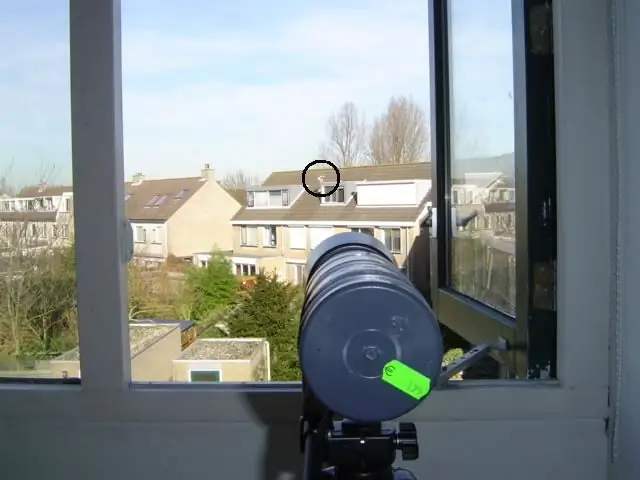


Tyto obrázky ukazují meteorologickou stanici v domě mých sousedů. První snímek je vytvořen pomocí mého normálního fotoaparátu bez zoomu. Kruh ukazuje, na co je dalekohled zaměřen. Druhý a třetí snímek jsou pořízeny dalekohledem při nastavení zoomu 100 mm a 210 mm.
Krok 5: Ukázka 2: Anténní stožár na 450 m
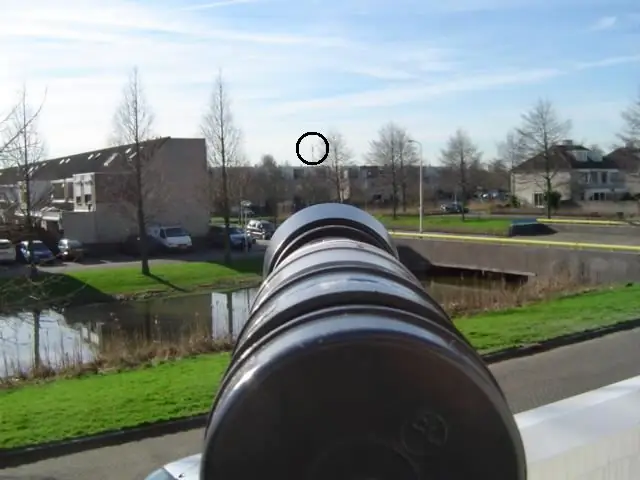

První snímek je vytvořen opět pomocí mého normálního fotoaparátu. Anténní stožár je v kruhu. Je to 450 metrů daleko, zkontroloval jsem to pomocí GPS. Druhý obrázek je s dalekohledem při maximálním zoomu.
Krok 6: Demonstrace 3: Měsíc


Zde jsou 2 obrázky měsíce.
Můžete snadno vidět krátery a hory. Doufám, že se vám tento projekt líbil! Hanzablast
Doporučuje:
Snadno vyrobitelný závěsný buben MIDI: 4 kroky

Snadno vyrobitelný závěsný buben MIDI: Závěsný buben, nazývaný také buben na ruce, tankový buben nebo ocelový jazykový buben, je nástroj, který je vyroben z propanové nádrže (samozřejmě prázdné) s několika jazyky vyříznutými v kovu. Výška tónů závisí na velikosti a hmotnosti jazyků
Zaostřete dalekohled pomocí pásky: 5 kroků (s obrázky)
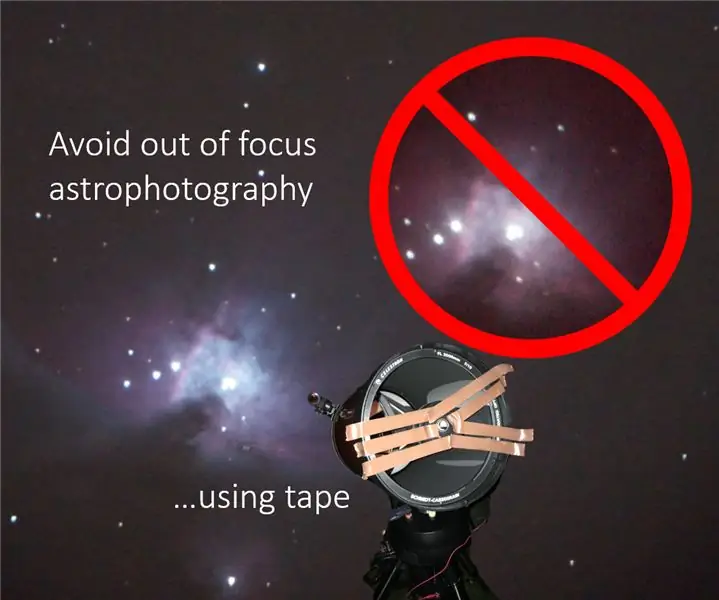
Zaostřete dalekohled pomocí pásky: Existuje jen málo věcí, které jsou frustrující než strávit večer focením nebes svým dalekohledem, ale zjistíte, že všechny vaše fotografie jsou mírně rozostřené … Zaměření dalekohledu na astrofotografii je velmi těžké
Levný snadno vyrobitelný stojan na notebook: 4 kroky

Levný snadno vyrobitelný stojan na notebook: Toto je stojan na notebook pro můj notebook Acer Aspire 5032. můžete jej vyrobit pro jakýkoli notebook s gumovými podložkami ve spodní části (důvod později) úpravou šířky dřevěných tyčí na šířku vašich notebooků. toto je můj první pokyn, tak prosím dejte co
CCD okulár pro dalekohled: 4 kroky (s obrázky)

CCD okulár pro dalekohled: Prohlédli jste si někdy svůj dalekohled a pomysleli si „Kéž bych to mohl dostat na pásku“? No, teď můžeš. V tomto Instructable vám ukážu, jak postavit levný CCD okulár, který se vejde do většiny dalekohledů. Můžete jej použít s jakoukoli videokamerou, která
Snadno vyrobitelný, levný a jednoduchý LED-blinky obvod s CMOS 74C14: 5 kroků

Snadno vyrobitelný, levný a jednoduchý LED-blinky obvod s CMOS 74C14: Někdy potřebujete jednoduše nějaké blinky LED diody, pro vánoční výzdobu, blinky umělecká díla nebo si jen užijete zábavu s mrknutím a blikáním. Ukážu vám, jak vytvořit levný a jednoduchý obvod až se 6 blikajícími LED diodami. Poznámka: Toto je moje první instuktovatelná a
